- 时间:2023-03-23 20:19:04
- 浏览:
Win11没有立体声混音怎么办?Win11找不到立体声混音,电脑没有立体声混音,这是有使用Win11系统用户遇到的声音方面问题,不知道怎么解决,这篇文章是本站给大家带来的Win11没有立体声混音解决方法。
软件工具推荐 (点击下载最新万能修复工具) 提取码:8686
方法一:
1、首先,按【Win】键,或点击任务栏上的【Windows 开始徽标】,然后点击已固定应用下的【设置】;
2、打开的设置(Win+i)窗口,左侧点击【Windows 更新】;
3、接着在更多选项下,点击【高级选项(传递优化、可选更新、活动时间以及其他更新设置)】;
4、其他选项下,点击【可选更新(功能、质量和驱动程序更新)】;
5、当前路径为:Windows 更新 > 高级选项 > 可选更新,点击【驱动程序更新】;
没有立体声混音,有可能跟声卡驱动有关,可以使用【驱动总裁】,对声卡驱动重新安装或更新
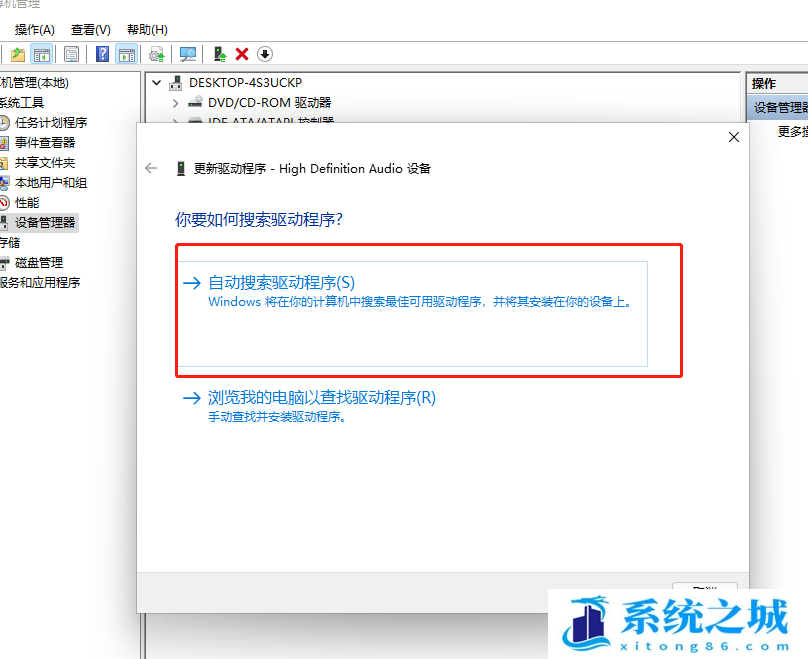
方法二:
1、首先,右键点击系统托盘图标中的声音,在打开的选项中,选择声音问题疑难解答;
2、接着,系统会自动打开疑难解答窗口,检测声音问题,以及给出相应的解答建议;
3、如果疑难解答没有检查出相关的声音问题,在详细的检查报告中也没有给出任何修改建议,那只能考虑使用其它方法解决;
扩展知识:Win11电脑任务栏的网络声音都用不了解决方法
1、首先,按键盘上的【 Win + X 】组合键,或右键点击任务栏上的【Windows 开始徽标】,打开的隐藏菜单项中,选择【计算机管理】;
2、计算机管理窗口,左侧边栏点击展开【服务和应用程序 > 服务】;
3、然后在右侧找到并双击打开名称为【Windows 推送通知系统服务】;
4、Windows 推送通知系统服务 的属性(本地计算机)窗口,启动类型修改为【禁用】,再点击【停止】,最后点击【确定】;
5、按【 Ctrl + Alt + Del 】组合键后,调出锁定界面,然后点击【任务管理器】;
6、任务管理器窗口,找到名称为【Windows 资源管理器】的进程;
7、选择【Windows 资源管理器】进程后,再点击右上方的【重启任务】,即可重启Windows 资源管理器,这其实是Windows 资源管理器进程explorer.exe结束后,又重新启动的过程;
8、如果不小心结束了Windows 资源管理器进程,也可以在任务管理器窗口,点击右上方的【运行新任务】;
9、新建任务窗口,输入【explorer.exe】命令,按【确定或回车】,即可重新启动Windows 资源管理器(建议勾选以系统管理权限创建此任务);




